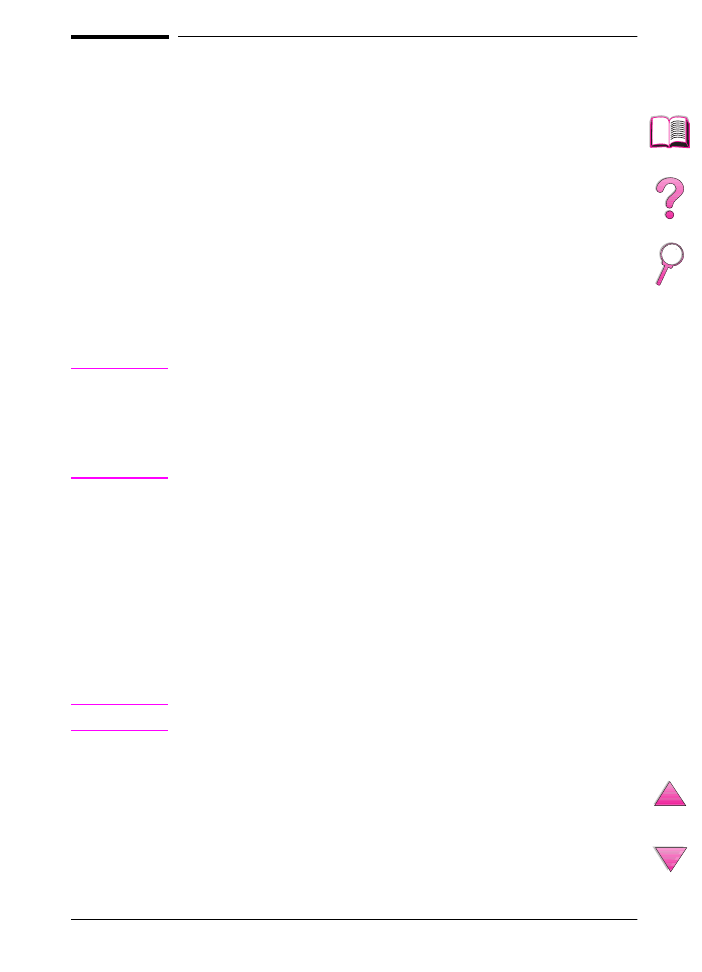
Skrivarmeddelandenas innebörd
Följande tabell förklarar meddelanden som kan visas på skrivarens
kontrollpanel. Skrivarmeddelandena och deras innebörd visas i
bokstavsordning, med de numrerade meddelandena sist.
Om ett meddelande stannar kvar:
•
Om ett meddelande som begär att du fyller på ett fack stannar
kvar, eller om ett meddelande anger att en tidigare utskrift
fortfarande finns kvar i skrivarens minne ska du trycka på
[Start]
för att skriva ut eller på
[Avbryt utskrift]
för att ta bort
dokumentet från skrivarens minne.
•
Om ett meddelande återkommer trots att du utfört alla
rekommenderade åtgärder ska du kontakta en av HP
auktoriserad service- eller supportrepresentant. (Se sidorna om
HP Kundtjänst och support längst fram i denna handbok.)
Obs!
Alla meddelanden beskrivs inte i denna handbok (många är
självklara).
En del skrivarmeddelanden påverkas av inställningarna för Fortsätt
automatiskt och Borttagningsbara varningar i menyn Konfiguration
på skrivarens kontrollpanel (sidan B-17).
Använd skrivarens direktanslutna hjälpsystem
Skrivaren har ett direktanslutet hjälpsystem på kontrollpanelen,
som tillhandahåller anvisningar för lösning av de flesta skrivarfel.
Vissa felmeddelanden på kontrollpanelen växlar med anvisningar
för hur du öppnar direkthjälpen.
När ett frågetecken
[?]
visas i ett felmeddelande eller om ett
meddelande växlar med texten
TRYCK PÅ ? FÖR HJÄLP
ska du
trycka på knappen
[Nästa val]
val för att navigera genom en
anvisningssekvens.
Obs!
Tryck på
[Start]
för att avsluta direkthjälpen.
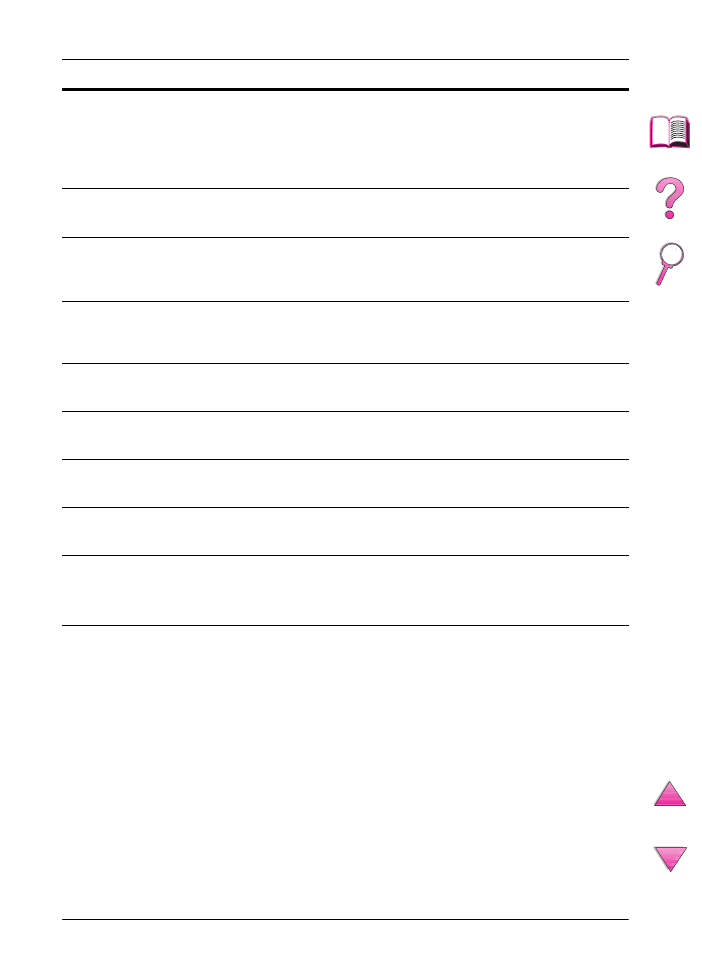
104
Kapitel 4: Problemlösning
SW
Skrivarmeddelanden
Meddelande
Förklaring eller rekommenderad åtgärd
ANVÄND [TYP]
[STORLEK] I
STÄLLET?
Om den begärda pappersstorleken eller typen inte är tillgänglig frågar
skrivaren om den ska använda en annan storlek eller typ i stället.
Tryck på
[-Värde+]
för att rulla genom de tillgängliga typerna och
formaten. Tryck på
[Välj]
för att godta den alternativa typen eller
storleken.
DISKEN
SKRIVSKYDDAD
EIO-disken är skrivskyddad och du kan därför inte skriva till den.
Deaktivera skrivskyddet genom HP Resurshanterare.
DISKENHET
FUNGERAR EJ
Det har uppstått ett allvarligt fel på en EIO-disk och den kan inte längre
användas.
Ta bort EIO-disken och installera en ny EIO-disk.
DISKFIL
SYSTEMET FULLT
Ta bort filer från EIO-disken och gör ett nytt försök. Använd
HP Resurshanterare för att läsa in eller ta bort filer och teckensnitt.
(Ytterligare upplysningar finns i direkthjälpen för programvaran.)
DISKFIL
ÅTG MISSLYCKADES
Det gick inte att utföra den åtgärd du begärde. Du kan ha försökt utföra
en ogiltig åtgärd, t ex att läsa in en fil till en katalog som inte finns.
DÅLIG ANSL TILL
DUBBELSID ENHET
Enheten för dubbelsidig utskrift är felaktigt ansluten.
Installera om enheten för dubbelsidig utskrift.
EIO n DISKEN
INITIALISERAR
Det tar lång tid att initialisera ett disktillbehörskort. Den första
parametern är platsnumret för detta tillbehörskort.
EIO n DISKEN
VARVAS UPP
Disktillbehöret initialiseras. Den första parametern anger platsen för
detta tillbehörskort.
EIO n FUNGERAR
INTE
EIO-disken fungerar inte på rätt sätt.
Ta bort EIO-disken från den angivna platsen.
Ersätt EIO-disken med en ny.
EIO n
INITIALISERAR
växlar med
STÄNG INTE AV
Vänta tills meddelandet försvunnit (ungefär 5 minuter). Om skrivarens
EIO-kort fungerar och kommunicerar med nätverket kommer detta
meddelande att försvinna efter ungefär en minut och då behövs ingen
åtgärd.
Om EIO-kortet inte kan kommunicera med nätverket stannar
meddelandet kvar i fem minuter och försvinner sedan. I detta fall
kommunicerar skrivaren inte med nätverket (även om meddelandet
inte visas). Felet kan bero på ett defekt EIO-kort, en felaktig kabel
eller anslutning i nätverket eller ett nätverksproblem. Kontakta
nätverksadministratören.
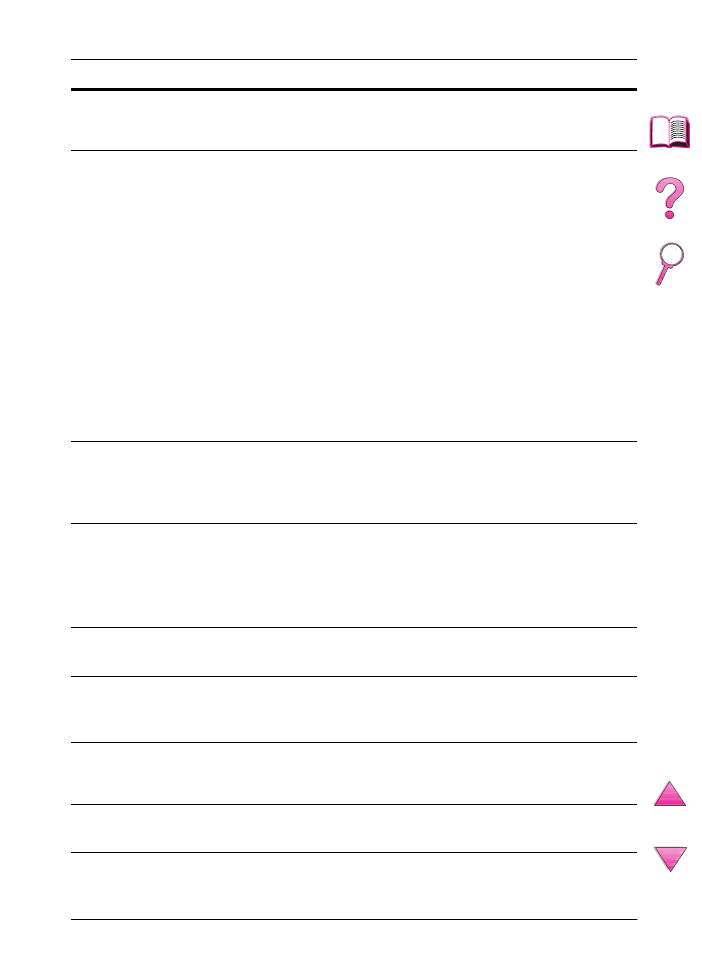
SW
Kapitel 4: Problemlösning
105
EXTERN ENHET
INITIALISERAS
När en extern enhet för pappershantering är ansluten till skrivaren
måste den initialiseras sedan datorn har startats eller lämnat
sparläget.
FACK x FYLL PÅ
[PAPPER]
[STORLEK]
(eller liknande
meddelande som
anger att du ska fylla
på papper)
Lägg i det begärda papperet i angivet fack (
x
).( Se avsnitten om
påfyllning av papper som börjar på sidan 34)
Se till att alla fack har rätt storleksinställning. Inställningarna för typ
(och storlek för Fack 1) måste göras på skrivarens kontrollpanel
(sidan 65).
Lägg i det begärda papperet i det angivna facket eller tryck på
[Välj]
för att ignorera meddelandet och skriva ut från ett fack där det redan
finns papper.
Tryck på
[Start]
om utskriften inte fortsätter.
Om du skriver ut på papper i formatet A4 eller Letter när detta
meddelande visas ska du kontrollera att standardformatet är rätt
inställt via menyn Utskrift på skrivarens kontrollpanel.
Tryck på
[Start]
för att skriva ut från nästa tillgängliga fack.
Tryck på
[Värde]
för att rulla genom tillgängliga typer och format.
Tryck på
[Välj]
för att godta den alternativa typen eller formatet.
FACK x TOMT
Fyll på det tomma facket (
x
) för att ta bort meddelandet.
Om du inte lägger papper i det angivna facket fortsätter utskriften
genom att skrivaren hämtar papper från nästa tillgängliga fack.
Meddelandet stannar då kvar.
FEL KUVERTMATARE
INSTALLERAD
Den kuvertmatare du försöker installera kommer inte att fungera på
denna skrivare.
Upplysningar om hur du beställer en kuvertmatare för denna skrivare
finns på sidan 8.
Kontrollera att kuvertmataren är installerad på rätt sätt (sidan 50).
FLASH
SKRIVSKYDDAD
Flash-DIMM är skrivskyddat och du kan därför inte skriva till det.
Deaktivera skrivskyddet genom HP Resurshanterare.
FLASHENHET
FUNGERAR EJ
Det förekom ett allvarligt fel i flash-DIMM och detta kan ej längre
användas.
Ta bort flash-DIMM och installera ett nytt.
FLASHFIL
SYSTEMET FULLT
Ta bort filer från flash-DIMM. Använd HP Resurshanterare för att
ladda ner eller ta bort filer och teckensnitt. (Ytterligare upplysningar
finns i hjälpfunktionen för programvaran.)
FLASHFIL ÅTG
MISSLYCKADES
Det gick inte att utföra den åtgärd du begärde. Du kan ha försökt utföra
en ogiltig åtgärd, t ex att läsa in en fil till en katalog som inte finns.
FRÅNKOPPLAD
Tryck på
[Start]
för att koppla in skrivaren.
Skrivarmeddelanden (fortsättning)
Meddelande
Förklaring eller rekommenderad åtgärd
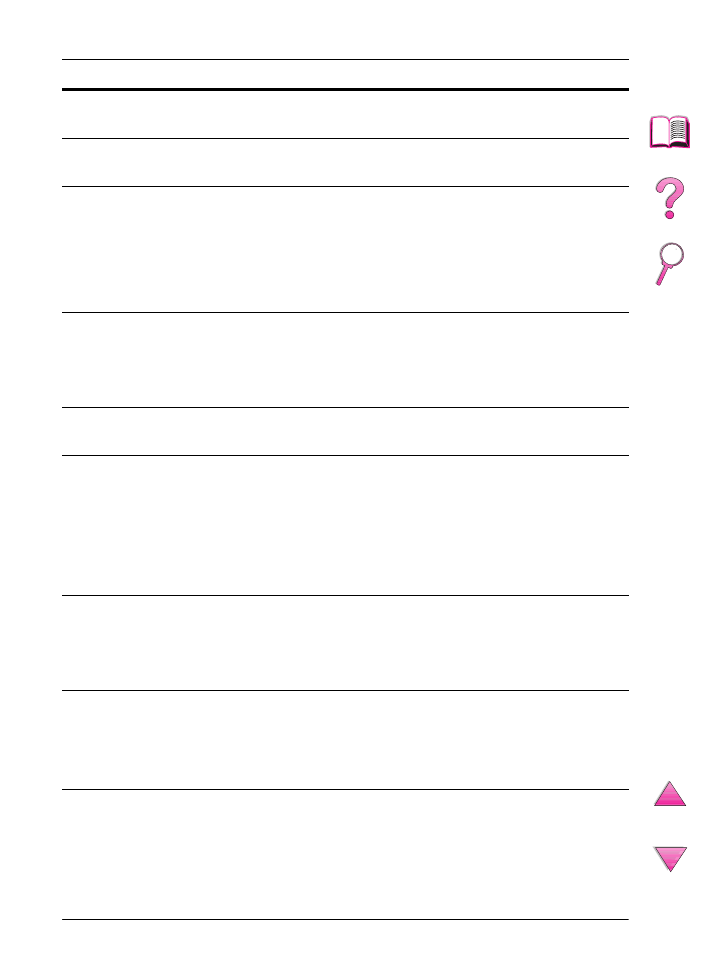
106
Kapitel 4: Problemlösning
SW
INMATNINGSENHET
TILLSTÅND xx.yy
Du måste åtgärda en inmatningsenhet innan utskriften kan fortsätta.
Anvisningar finns i den dokumentation som medföljde enheten.
KAN INTE KÖRA
MOPYJOB
Fel i minnet eller filsystemet gör att det inte går att generera mopies.
Endast en kopia skrivs ut.
KONTROLLERA
INMATNINGSENHET
visas omväxlande
med
PAPPERSBANA ÖPPN
STÄNG DEN
Det extra inmatningsfacket kan inte mata papperet till skrivaren
eftersom en lucka eller en pappersledare är öppen.
Kontrollera luckor och pappersledare.
KONTTROLLERA
UTMATNINGSENHET
växlar med
STÄNG BANAN
FÖR UTMATNING
Den extra utmatningsenheten är felaktigt ansluten till skrivaren.
Anslutningen måste rättas till innan utskriften kan fortsätta.
KONTROLLERAR
PAPPERSBANAN
Skrivarverket roterar valsarna för att kontrollera om det förekommer
papperstrassel.
KUV MAT FYLL PÅ
[TYP] [STORLEK]
Lägg i den kuverttyp och storlek som begärs i kuvertmataren.
Ställ in rätt typ och storlek i menyn Pappershantering på skrivarens
kontrollpanel (se sidan B-6).
Tryck på
[Start]
om rätt kuvert redan finns i mataren.
Tryck på
[-Värde+]
för att rulla genom de tillgängliga typerna och
storlekarna. Tryck på
[Välj]
för att godta den alternativa typen eller
storleken.
LADDAR
PROGRAMMET <tal>
växlar med
STÄNG EJ AV
Det går att lagra program och teckensnitt i skrivarens filsystem. Dessa
läses sedan in i RAM vid systemstarten. (Det kan ta lång tid att läsa
in program och teckensnitt i RAM beroende på storlek och antal.)
<tal>
är ett sekventiellt tal som anger det program som läses in för
tillfället.
LÅT SKRIVAREN
INITIALISERA OM
Inställningen för RAM-disk har ändrats från skrivarens kontrollpanel.
Denna ändring träder inte i kraft förrän skrivaren har initialiserats på
nytt.
Om du ändrar den externa enhetens läge ska du slå av skrivaren, slå
på den igen och vänta medan skrivaren initialiseras om.
MANUELL MATNING
[TYP] [STORLEK]
Lägg i det begärda papperet i Fack 1.
Tryck på
[Start]
om det begärda papperet redan ligger i Fack 1.
Skrivarmeddelanden (fortsättning)
Meddelande
Förklaring eller rekommenderad åtgärd
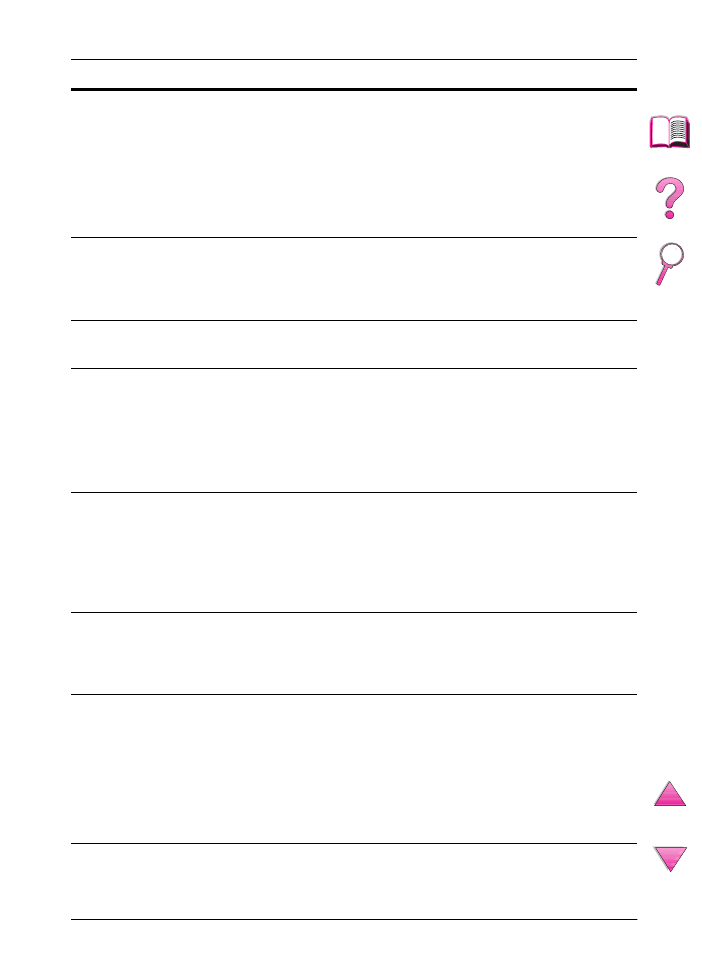
SW
Kapitel 4: Problemlösning
107
MINNESINSTÄLLN
ÄNDRADE
Skrivaren har ändrat minnesinställningarna eftersom minnet var
otillräckligt för att använda föregående inställningar för I/O-buffert och
Spara resurser. Detta inträffar vanligen sedan du tagit bort minne från
skrivaren, installerat en enhet för dubbelsidig utskrift eller installerat
ett skrivarspråk.
Du kan ändra inställningarna för I/O-buffert och Spara resurser (även
om standardinställningarna vanligen fungerar bäst) eller installera
ytterligare minne i skrivaren (sidan C-1).
MINNET FULLT LAGR
DATA BORTA
Det finns inget tillgängligt minne i skrivaren. Det är möjligt att det
aktuella dokumentet skrivs ut felaktigt och att vissa resurser (t ex
nedlästa teckensnitt och makron) försvunnit.
Du kan behöva installera ytterligare minne i skrivaren (sidan C-1).
OGILTIG STORLEK
I FACK [YY]
En extern enhet för pappershantering upptäckte ett pappersformat
som inte stöds. Skrivaren frånkopplas tills felet rättats till.
OTILLRÄCKL MINNE
SIDAN FÖRENKLAD
Skrivaren måste komprimera utskriften för att den skulle få plats i det
tillgängliga minnet. Dataförlust kan förekomma.
Tryck på
[Start]
för att fortsätta.
Det kan hända att utskriftskvaliteten på dessa sidor är oacceptabel.
Förenkla sidorna och skriv sedan ut dem igen.
Installera ytterligare minne i skrivaren (sidan C-1).
OTILLRÄCKL MINNE
UTSKRIFTEN TÖMD
Skrivarens lediga minne räckte inte till för att skriva ut hela dokumentet.
Återstoden av dokumentet skrivs inte ut och återstoden tas bort från
minnet.
Tryck på
[Start]
för att fortsätta.
Ändra inställningen Spara resurser på skrivarens kontrollpanel
(sidan B-15) eller installera mer minne i skrivaren (sidan C-1).
RAMDISKENHET
FUNGERAR EJ
Ett allvarligt fel förekom på RAM-disken och den kan inte längre
användas.
Stäng av skrivaren och slå sedan på den igen för att ta bort
meddelandet.
RAMDISKFIL
SYSTEMET FULLT
Ta bort filer och gör ett nytt försök eller stäng av skrivaren och slå
sedan på den igen för att ta bort alla filer på enheten. (Ta bort filer
med HP Resurshanterare eller ett annat hjälpprogram. Ytterligare
upplysningar finns i direkthjälpen för programvaran.)
Om meddelandet återkommer ska du öka RAM-diskens storlek. Gör
detta i menyn Konfiguration på skrivarens kontrollpanel (sidan B-15).
Du kan även använda HP Resurshanterare för att öka eller minska
RAM-diskens storlek.
RAMDISKFIL ÅTG
MISSLYCKADES
Det gick inte att utföra den åtgärd du begärde. Du kan ha försökt utföra
en ogiltig åtgärd, t ex att läsa in en fil till en katalog som inte finns.
Skrivarmeddelanden (fortsättning)
Meddelande
Förklaring eller rekommenderad åtgärd
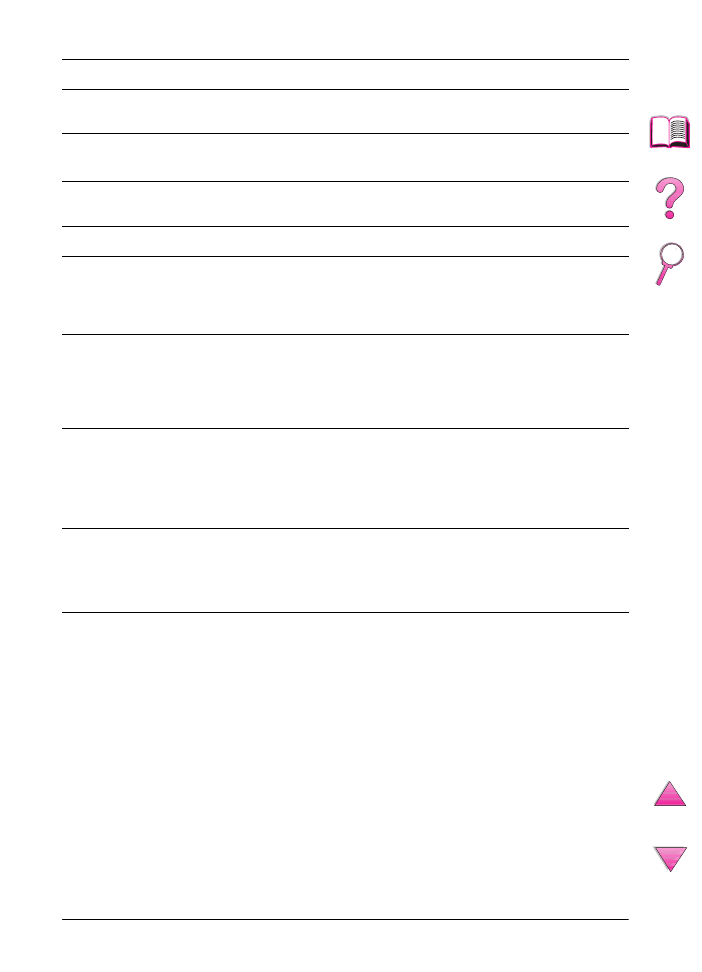
108
Kapitel 4: Problemlösning
SW
STÄNG ÖVRE LUCKA
Den övre luckan är öppen och måste stängas innan utskriften kan
fortsätta.
SÄTT I
TONERKASSETT
Tonerkassetten är borttagen och den måste sättas tillbaka för att du
ska kunna fortsätta utskriften.
SÄTT I FACK x
Det angivna facket är inte installerat och du måste sätta i det och
stänga det för att fortsätta utskriften.
TONER LÅG
Se sidan 80.
UTFACK FULLT TA
BORT PPR FRÅN
(FACK nnn)
nnn = (facknamn)
Utmatningsfacket är fullt och du måste tömma det.
UTFÖR UNDERHÅLL
PÅ SKRIVAREN
Skrivaren meddelar att du bör utföra rutinmässigt underhåll på
skrivaren var gång den har skrivit ut 200 000 sidor för att bibehålla
bästa utskriftskvalitet. Anvisningar för beställning av en underhållssats
för skrivaren finns på sidan 11. Ytterligare upplysningar finns på
sidan 87.
VALT SPRÅK EJ
TILLGÄNGLIGT
En utskrift begärde ett skrivarspråk som inte finns i skrivaren.
Dokumentet kommer inte att skrivas ut och det tas bort från minnet.
Skriv ut dokumentet med en drivrutin för ett annat skrivarspråk eller
installera det språk som ska användas i skrivaren (om så är möjligt).
Tryck på
[Start]
för att fortsätta.
XX.YY
SKRIVARFEL TRYCK
START FÖR
FORTSÄTT
Ett skrivarfel har inträffat som kan åtgärdas genom att du trycker på
[Start]
på skrivarens kontrollpanel.
ÅTKOMST NEKAD
MENYER LÅSTA
Den funktion som du vill använda på skrivarens kontrollpanel är låst
för att förhindra obehörig åtkomst.
Kontakta nätverksadministratören.
Skrivarmeddelanden (fortsättning)
Meddelande
Förklaring eller rekommenderad åtgärd
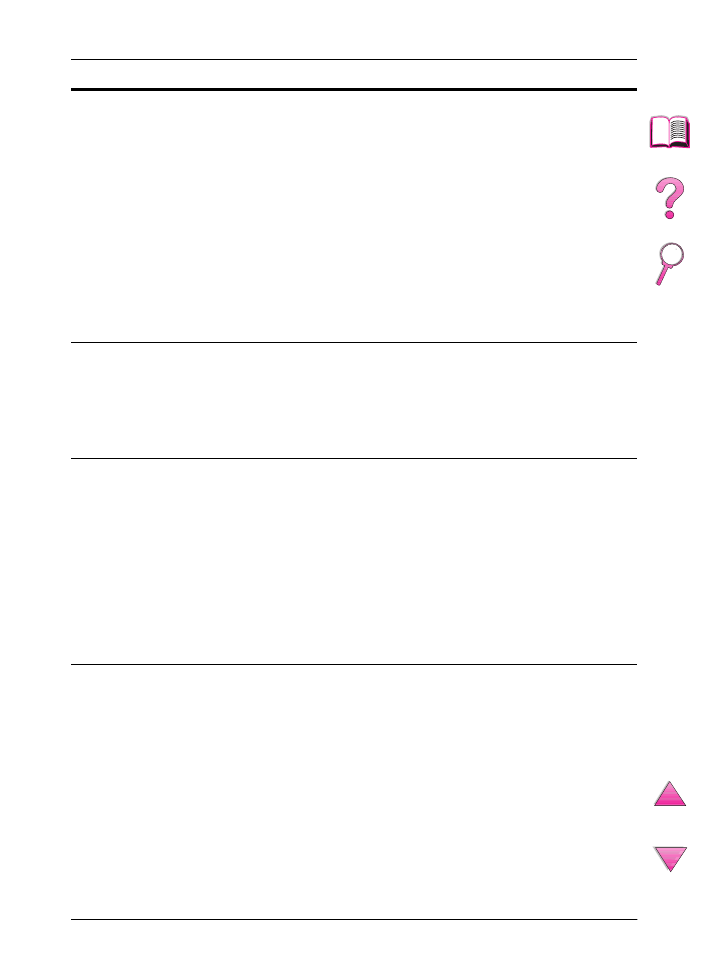
SW
Kapitel 4: Problemlösning
109
13.x
PAPPERSTRASSEL
[STÄLLE]
Ta bort papper som fastnat från det angivna stället (sidan 90).
Öppna och stäng den övre luckan för att ta bort meddelandet.
Öppna den övre luckan.
Ta bort tonerkassetten och avlägsna allt papper som finns i området
under tonerkassetten.
Viktigt
Kontrollera att du har tagit bort allt papper som fastnat innan du
öppnar och stänger den övre luckan.
Öppna och stäng den övre luckan för att ta bort meddelandet.
Om meddelander återkommer, fastän du åtgärdat allt papperstrassel
kan en avkännare ha fastnat eller gått sönder. Kontakta en av HP
auktoriserad service-eller supportrepresentant (Se sidorna om
HP Kundtjänst och support längst fram i denna handbok.)
20 OTILLRÄCKLIGT
MINNE
växlar med
TRYCK PÅ START
FÖR FORTSÄTT
Skrivaren tog emot mer data än vad som ryms i det tillgängliga minnet.
Du kan ha försökt överföra för många makron eller nedladdningsbara
teckensnitt, eller alltför avancerad grafik.
Tryck på
[Start]
för att skriva ut de data som överförts (dataförlust
kan förekomma). Förenkla sedan dokumentet eller installera
ytterligare minne (sidan C-1).
21 SIDAN ALLTFÖR
KOMPLICERAD
växlar med
TRYCK PÅ START
FÖR FORTSÄTT
De data (tät text, linjer, raster- eller vektorgrafik) som du sände till
skrivaren var för komplicerade.
Tryck på
[Start]
för att skriva ut överförda data. (Dataförlust kan
förekomma.)
Du kan skriva ut dokumentet utan dataförlust genom att använda
menyn Konfiguration på skrivarens kontrollpanel och där ställa in
SIDSKYDD=PÅ
. Skriv sedan ut dokumentet och ändra därefter
inställningen tillbaka till
SIDSKYDD=AUTO
. (Se sidan B-15.) Låt inte
inställningen
SIDSKYDD=PÅ
vara inkopplad, eftersom denna kan
försämra prestandan.
Om detta meddelande visas ofta ska du förenkla dina dokument.
22 EIO x
BUFFERT ÖVERFULL
växlar med
TRYCK PÅ START
FÖR FORTSÄTT
Du sände för många data till EIO-kortet i angiven plats (
x
). Fel
kommunikationsprotokoll kan användas.
Tryck på
[Start]
för att ta bort meddelandet. (Du kommer att förlora
data.)
Kontrollera värddatorns konfiguration. Om detta meddelande
återkommer ska du kontakta en av HP auktoriserad service- eller
supportrepresentant. (Se sidorna HP Kundtjänst och support längst
fram i handboken.)
Skrivarmeddelanden (fortsättning)
Meddelande
Förklaring eller rekommenderad åtgärd

110
Kapitel 4: Problemlösning
SW
22 PARALLEL I/O
BUFFERT ÖVERFULL
växlar med
TRYCK PÅ START
FÖR FORTSÄTT
För många data skickades till parallellporten.
Kontrollera att alla kablar sitter fast ordentligt och att en kabel av hög
kvalitet används sidan 10. (Vissa parallellkablar som inte kommer
från HP kan sakna stiftanslutningar eller inte överensstämma med
specifikationen IEEE-1284 på andra sätt.)
Detta fel kan uppstå om den drivrutin du använder inte är kompatibel
med IEEE-1284. Du får bäst resultat om du använder den
HP-drivrutin som medföljer skrivaren sidan 20.
Tryck på
[Start]
för att ta bort felmeddelandet. (Du kommer att förlora
data.)
Om detta meddelande återkommer ska du kontakta en av HP
auktoriserad service- eller supportrepresentant. (Se sidorna om
HP Kundtjänst och support längst fram i denna handbok.)
40 EIO x DÅLIG
ÖVERFÖRING
växlar med
TRYCK PÅ START
FÖR FORTSÄTT
Anslutningen har brutits mellan skrivaren och EIO-kortet i den
angivna platsen.
Tryck på
[Start]
för att ta bort felmeddelandet och fortsätta utskriften.
41.3 OVÄNTAD
PAPPERSTORLEK
växlar med
FÖRVÄNTADE
[PAPPER]
Den pappersstorlek som du skriver ut på är inte densamma som är
inställd på kontrollpanelen.
Lägg i rätt pappersstorlek i facket.
Kontrollera att inställningarna på kontrollpanelen stämmer med
storleken. (Skrivaren kommer att försöka skriva ut dokumentet tills
inställningarna är korrekta.)
Om du skriver ut från det extra pappersfacket för 500 ark ska du
kontrollera att ratten för pappersstrolek som sitter till höger på fackets
framsida är inställd på rätt pappersstorlek.
Kontrollera att alla felmatade papper har asvlägsnats från områdena
runt pappersfacken.
Tryck på
[Start]
när du har utför åtgärderna ovan. Sidan som
innehåller felet skrivs ut automatiskt om du har aktiverat funktionen
för återhämtning efter trassel. (Du kan även trycka på
[Avbryt utskrift]
för att ta bort utskriften från skrivarens minne.)
Upplysningar om hur du lägger i papper finns på sidorna 34-40.
41.x
SKRIVARFEL
växlar med
TRYCK START
FÖR FORTSÄTT
Ett tillfälligt skrivarfel har uppstått.
Tryck på
[Start]
. Sidan som innehåller felet skrivs ut automatiskt om
du har aktiverat funktionen för återhämtning efter trassel.
Om felet inte försvinner ska du stänga av skrivaren och sedan slå på
den igen.
Om detta meddelande återkommer ska du kontakta en av HP
auktoriserad service- eller supportrepresentant. (Se sidorna om
HP Kundtjänst och support längst fram i denna handbok.)
Skrivarmeddelanden (fortsättning)
Meddelande
Förklaring eller rekommenderad åtgärd
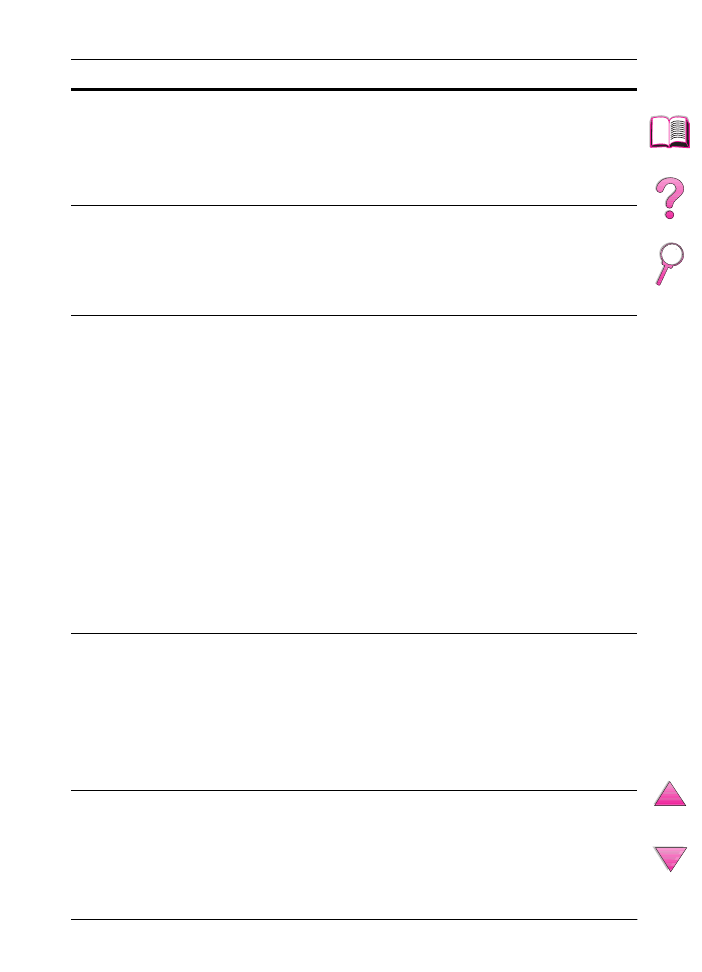
SW
Kapitel 4: Problemlösning
111
50.x
FIXERINGSFEL
Det har inträffat ett fel inne i skrivaren. Stäng av skrivaren och slå
sedan på den igen.
Meddelandet kan försvinna och sedan återkomma när du sänder
nästa utskrift. Om detta meddelande återkommer ska du kontakta en
av HP auktoriserad service- eller supportrepresentant. (Se sidorna
om HP Kundtjänst och support längst fram i denna handbok.)
51.x eller 52.x
SKRIVARFEL
växlar med
STÄNG AV, SLÅ PÅ
FÖR FORTSÄTT
Ett tillfälligt skrivarfel har uppstått.
Stäng av skrivaren och slå sedan på den igen.
Om detta meddelande återkommer ska du kontakta en av HP
auktoriserad service- eller supportrepresentant. (Se sidorna om
HP Kundtjänst och support längst fram i denna handbok.)
53.xy.zz
SKRIVARFEL
Det är problem med skrivarens minne. Det DIMM som förorsakade
felet kommer inte att användas. Värdena för
x
,
y
och
zz
är följande:
x = DIMM-typ
0 = ROM
1 = RAM
y = Enhetens placering
0 = Internminne (ROM eller RAM)
1 till 3 = DIMM-plats 1, 2, eller 3
zz = Felnummer
Du kan behöva byta ut angivet DIMM.
Stäng av skrivaren och byt sedan ut det DIMM som förorsakade felet.
Om detta meddelande återkommer ska du kontakta en av HP
auktoriserad service- eller supportrepresentant. (Se sidorna om
HP Kundtjänst och support längst fram i denna handbok.)
55.xx SKRIVARFEL
växlar med
TRYCK START
FÖR FORTSÄTT
Ett tillfälligt skrivarfel har inträffat.
Tryck på
[Start]
. Sidan som innehåller felet skrivs ut automatiskt om
du har aktiverat funktionen för återhämtning efter trassel.
Om felet inte försvinner ska du stänga av skrivaren och sedan slå på
den igen.
Om detta meddelande återkommer ska du kontakta en av HP
auktoriserad service- eller supportrepresentant. (Se sidorna om
HP Kundtjänst och support längst fram i denna handbok.)
56.x SKRIVARFEL
växlar med
STÄNG AV, SLÅ PÅ
FÖR FORTSÄTT
Det har inträffat ett tillfälligt skrivarfel.
Stäng av skrivaren och slå sedan på den igen.
Om detta meddelande återkommer ska du kontakta en av HP
auktoriserad service- eller supportrepresentant. (Se sidorna om
HP Kundtjänst och support längst fram i denna handbok.)
Skrivarmeddelanden (fortsättning)
Meddelande
Förklaring eller rekommenderad åtgärd
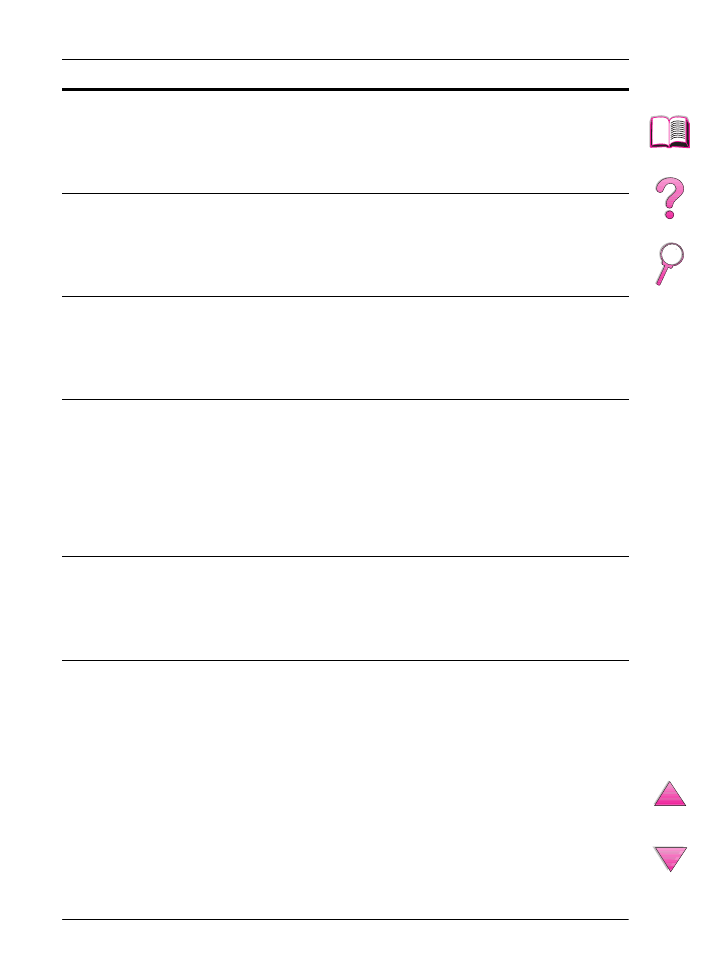
112
Kapitel 4: Problemlösning
SW
57.x SKRIVARFEL
växlar med
STÄNG AV, SLÅ PÅ
FÖR FORTSÄTT
Ett tillfälligt skrivarfel har uppstått.
Stäng av skrivaren och slå sedan på den igen.
Om detta meddelande återkommer ska du kontakta en av HP
auktoriserad service- eller supportrepresentant. (Se sidorna
HP Kundtjänst och support längst fram i handboken.)
58.x SKRIVARFEL
växlar med
STÄNG AV, SLÅ PÅ
FÖR FORTSÄTT
Ett tillfälligt skrivarfel har uppstått.
Stäng av skrivaren och slå sedan på den igen.
Om detta meddelande återkommer ska du kontakta en av HP
auktoriserad service- eller supportrepresentant. (Se sidorna
HP Kundtjänst och support längst fram i handboken.)
59.x SKRIVARFEL
växlar med
STÄNG AV, SLÅ PÅ
FÖR FORTSÄTT
Ett tillfälligt skrivarfel har uppstått
Stäng av skrivaren och slå sedan på den igen.
Om detta meddelande återkommer ska du kontakta en av HP
auktoriserad service- eller supportrepresentant. (Se sidorna om
HP Kundtjänst och support längst fram i denna handbok.)
62.x
SKRIVARFEL
Det är problem med skrivarens minne. Värdet
x
anger var problemet
finns:
0 = Internminne
1 till 3 = DIMM-plats 1, 2 eller 3
Du kan behöva byta ut angivet DIMM.
Om detta meddelande återkommer ska du kontakta en av HP
auktoriserad service- eller supportrepresentant. (Se sidorna om
HP Kundtjänst och support längst fram i denna handbok)
64
SKRIVARFEL
Ett tillfälligt skrivarfel har inträffat.
Stäng av skrivaren och slå sedan på den igen.
Om meddelandet återkommer ska du kontakta en av HP auktoriserad
service- eller supportrepresentant. (Se sidorna HP Kundtjänst och
support i början av handboken.)
66.xy.zz INENHET
FUNGERAR EJ
växlar med
KONTR KABLAR
STÄNG AV, SLÅ PÅ
Ett fel har inträffat i en extern enhet för pappershantering.
Stäng av skrivaren och slå sedan på den igen.
Om meddelandet återkommer ska du kontakta en av HP auktoriserad
service- eller supportrepresentant. (Se sidorna om HP Kundtjänst
och support i början av handboken.)
Skrivarmeddelanden (fortsättning)
Meddelande
Förklaring eller rekommenderad åtgärd
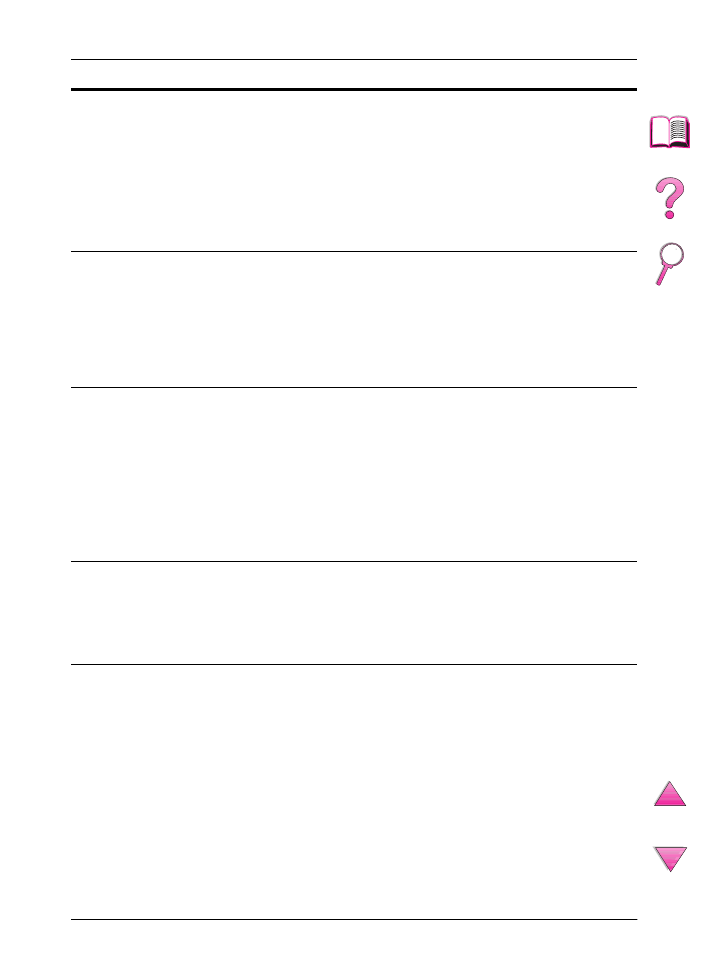
SW
Kapitel 4: Problemlösning
113
66.00.zz
SERVICEFEL
växlar med
KONTR KABLAR OCH
STÄNG AV/SLÅ PÅ
Ett fel har inträffat i en extern enhet för pappershantering.
Stäng av skrivaren.
Frigör kablarna till alla externa enheter för pappershantering och
återanslut dem sedan.
Slå på skrivaren.
Om meddelandet återkommer ska du kontakta en av HP auktoriserad
service- eller supportrepresentant. (Se sidorna om HP Kundtjänst
och support i början av handboken.)
68 NVRAM-FEL
KONTR INSTÄLLN
Ett fel har inträffat i skrivarens permanenta minne (NVRAM) och en
eller flera skrivarinställningar har återställts till fabriksinställningarna.
Skriv ut en konfigurationssida och kontrollera inställningarna för att
få reda på vilka som har ändrats sidan 136.
Om meddelandet återkommer ska du kontakta en av HP auktoriserad
service- eller supportrepresentant. (Se sidorna HP Kundtjänst och
support i början av handboken.)
68 NVRAM FULLT
KONTR INSTÄLLN
Skrivarens permanenta minne (NVRAM) är fullt. Vissa inställningar
kan ha återställts till fabriksinställningarna.
Skriv ut en konfigurationsida och kontrollera skrivarinställningarna för
att få reda på vilka som har ändrats sidan 136.
Håll
[Avbryt utskrift]
intryckt medan du slår på skrivaren. Då rensas
NVRAM genom att gamla minnesområden som inte används tas bort.
Om meddelandet återkommer ska du kontakta en av HP auktoriserad
service- eller supportrepresentant. (Se sidorna HP Kundtjänst och
support i början av handboken.)
69.x SKRIVARFEL
växlar med
STÄNG AV, SLÅ PÅ
FÖR FORTSÄTT
Ett tillfälligt skrivarfel har uppstått.
Stäng av skrivaren och slå sedan på den igen.
Om detta meddelande återkommer ska du kontakta en av HP
auktoriserad service- eller supportrepresentant. (Se sidorna
HP Kundtjänst och support längst fram i handboken.)
79.xxxx
SKRIVARFEL
Skrivaren har upptäckt ett fel. Talet (
xxxx
) anger feltypen.
Stäng av skrivaren och slå sedan på den igen. Pröva med att skriva
ut ett dokument från en annan tillämpning. Om detta går bra ska du
gå tillbaka till den första tillämpningen och skriva ut en annan fil. (Om
detta meddelande bara visas i samband med ett visst tillämpnings-
program eller dokument ska du kontakta programvaruåterförsäljaren
för att få hjälp.)
Om meddelandet återkommer i samband med olika tillämpnings-
program och dokument ska du skriva ner det tal som visas (
xxxx
)
och kontakta en av HP auktoriserad service- eller
supportrepresentant. (Se sidorna HP Kundtjänst och support längst
fram i handboken.)
Skrivarmeddelanden (fortsättning)
Meddelande
Förklaring eller rekommenderad åtgärd
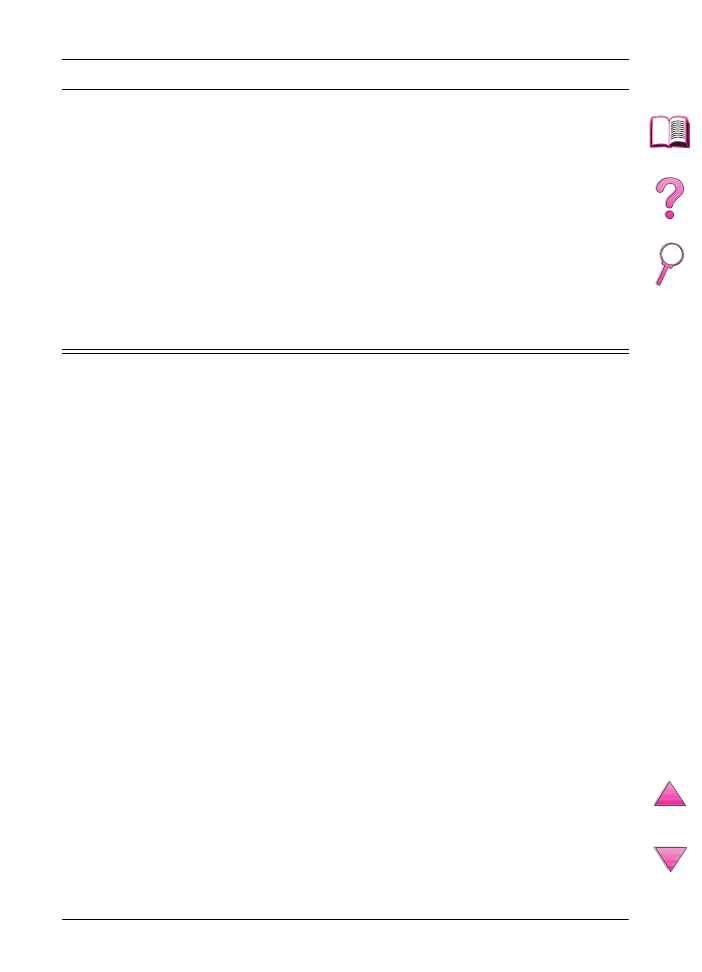
114
Kapitel 4: Problemlösning
SW
8x.yyyy
Det har uppstått ett allvarligt fel i en plats (
x
) för EIO-tillbehör (
yyyy
anger platsen).
X Beskrivning
1 EIO-plats 1 - Skrivaren har upptäckt ett fel i EIO-tillbehöret.
2 EIO-plats 2 - Skrivaren har upptäckt ett fel i EIO-tillbehöret.
6 EIO-plats 1 - EIO-tillbehöret har upptäckt ett fel. Det kan hända att
EIO-tillbehöret är defekt.
7 EIO-plats 2 - EIO-tillbehöret har upptäckt ett fel. Det kan hända att
EIO-tillbehöret är defekt.
Stäng av skrivaren och slå sedan på den igen.
Installera om EIO-tillbehöret.
Om felet kvarstår ska du kontakta en av HP auktoriserad service- eller
supporttekniker eller byta ut EIO-tillbehöret.
Skrivarmeddelanden (fortsättning)
Meddelande
Förklaring eller rekommenderad åtgärd
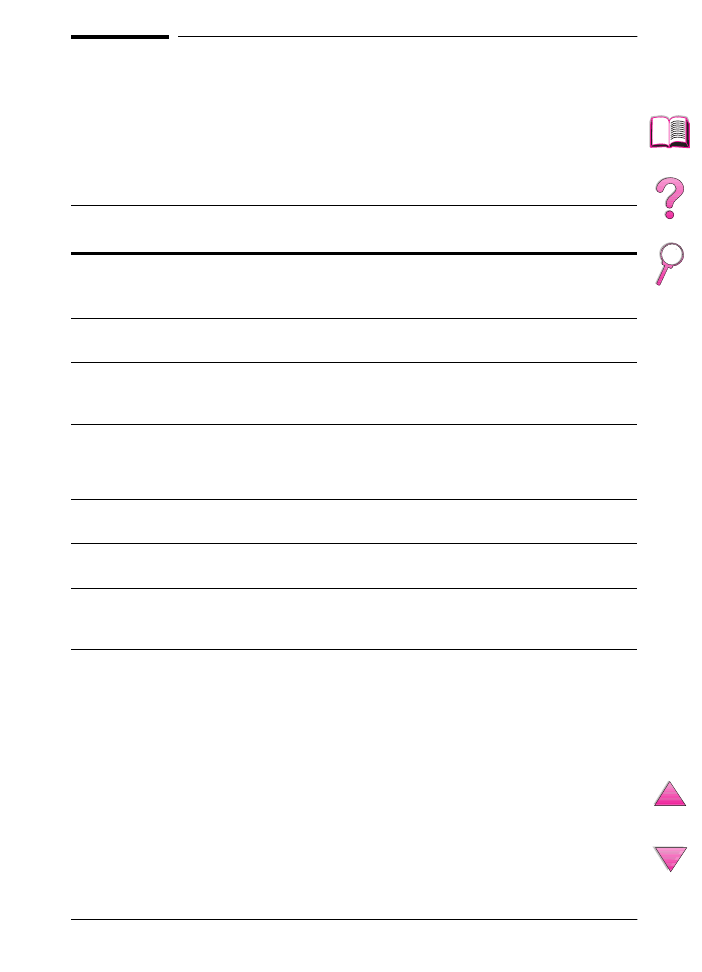
SW
Kapitel 4: Problemlösning
115